Twórz kanały językowe i przydzielaj tłumaczy podczas spotkań, spotkań Personal Room i webinarów
 Opinia?
Opinia?Jeśli zapomniałeś dołączyć kanał audio podczas wstępnego przypisywania go do spotkań Webex lub webinarów Webex, nie martw się. Dodaj nowe dla każdego języka uczestnika i przypisz tłumaczy z wstępnie przypisanej listy lub zmień rolę innego uczestnika na tłumacza ustnego.
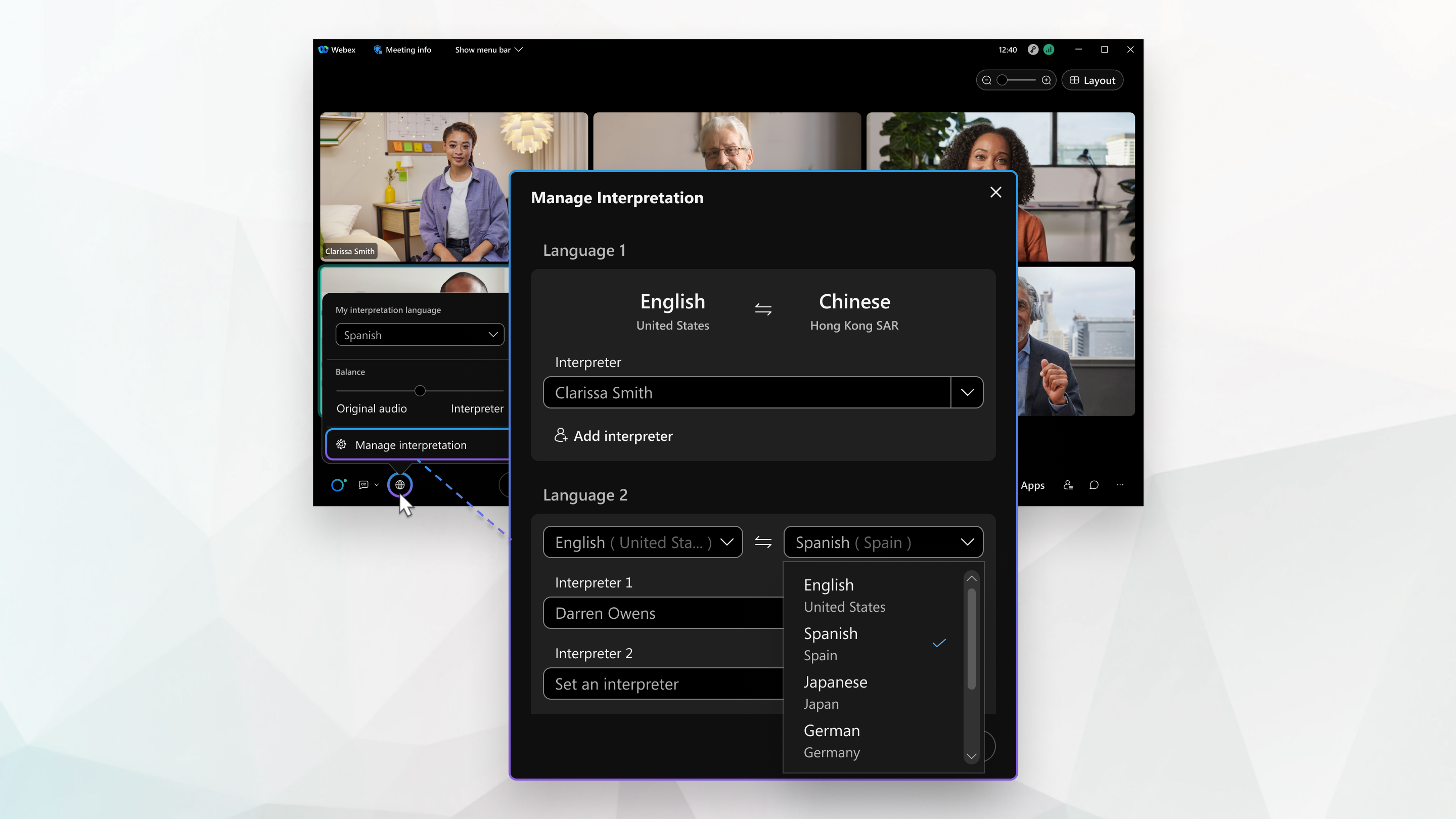
Ta funkcja nie jest dostępna dla webinariów w widoku webcastu.
Jeśli tłumacze ustni nie zostali przypisani przed spotkaniem, kliknij pozycję Więcej opcji , a następnie kliknij pozycję Rozpocznij tłumaczenie.
, a następnie kliknij pozycję Rozpocznij tłumaczenie.
Przed rozpoczęciem
Ta funkcja jest obsługiwana w aplikacjach Webex Meetings i Webex Webinars. W aplikacji Webex ta funkcja jest dostępna na naszej platformie spotkań Webex Suite. Dowiedz się, czy spotkania korzystają z platformy spotkań Webex Suite.
W aplikacji Webex ta funkcja nie jest dostępna dla Webex for Government.
| 1 |
Kliknij . |
| 2 |
Kliknij Dodaj nowy język i wybierz język źródłowy i docelowy. |
| 3 |
Wybierz dostępnego tłumacza z listy rozwijanej lub wybierz uczestnika, aby podnieść go do roli tłumacza, a następnie kliknij przycisk Zastosuj. |
Czy ten artykuł był pomocny?



